Cuprins
Există câteva modalități rapide de a adăuga mai multe celule în Excel. Astăzi vom învăța cum să le folosim cu ajutorul a numeroase tehnici și formule.
Caiet de practică
Descărcați următorul caiet de lucru și exercițiu.
Adăugați mai multe celule.xlsx6 Metode pentru a adăuga mai multe celule în Excel
1. Utilizați funcția AutoSum pentru a adăuga mai multe celule
Cel mai simplu mod de a adăuga mai multe celule este să folosiți opțiunea AutoSum Făcând clic pe butonul AutoSum, Excel adaugă automat mai multe celule multiple prin introducerea funcția SUM. Să presupunem că avem un tabel cu numele persoanelor și zilele lor de lucru.

Acum vom adăuga numărul total de zile lucrătoare.
Pași:
- Mai întâi, faceți clic pe Celula C10.
- Apoi mergeți la Acasă tab.
- Următorul din Editare grup de comenzi, faceți clic pe butonul AutoSum .

- În Celula C10 , apare o formulă care indică celulele pe care dorim să le adăugăm.

- Hit Introduceți .
- Acum, rezultatul se afișează în celula dorită.

⯀ NOTĂ:
De asemenea, putem găsi AutoSum de la Formule tab. Formule > AutoSum.

Citește mai mult: Cum să adăugați celule specifice în Excel (5 moduri simple)
2. Aplicați suma algebrică pentru a adăuga mai multe celule
Să presupunem că avem o foaie de calcul care conține toate salariile angajaților. Acum vom adăuga pur și simplu toate celulele de salarii pentru a obține salariul total în Celula C10.

Pași :
- În primul rând, selectați Celula C10 și introduceți Egalitate ( = ) semn.
- Faceți clic pe prima celulă de adăugat și tastați Plus ( + ) semn.
- Acum faceți clic pe a doua celulă și repetați până când toate celulele se adună.

- În cele din urmă, apăsați Introduceți iar suma totală este afișată în Celula C10 .

Citește mai mult: Cum să însumați celulele selectate în Excel (4 metode ușoare)
3. Adăugați celule folosind funcția SUM
The SUM este una dintre cele mai simple modalități de a adăuga cu ușurință mai multe celule în Excel.
- Tip " =SUMĂ( " în Celula C10 .
- Acum putem introduce manual datele folosind o virgulă pentru fiecare.

Sau făcând clic și trăgând celulele de date care conțin valori pe care dorim să le adăugăm.

- După ce a lovit Introduceți , putem găsi cu ușurință rezultatul dorit.

⯀ NOTĂ:
De asemenea, putem găsi SUM formula din bara de instrumente,
De la Acasă > SUM

Sau în Formule > SUM

Citește mai mult: Scurtătură pentru Sum în Excel (2 trucuri rapide)
Lecturi similare
- Cum să adăugați numere în Excel (2 moduri simple)
- [Fixed!] Formula SUM din Excel nu funcționează și returnează 0 (3 Soluții)
- Cum să însumați celulele cu text și numere în Excel (2 moduri simple)
- Însumarea celulelor în Excel: continuu, aleatoriu, cu criterii etc.
- Cum se însumează mai multe rânduri și coloane în Excel
4. Funcția SUMIF pentru a aduna celulele cu condiția în Excel
Pentru a aduna celulele care îndeplinesc anumite criterii putem folosi funcția SUMIF Să presupunem că avem o foaie de calcul cu câteva nume aleatorii de angajați, cantitatea de vânzări și valoarea vânzărilor. Acum vom aduna valoarea vânzărilor în care cantitatea este mai mică decât un anumit număr și valoarea vânzărilor care sunt, de asemenea, mai mici decât un anumit număr.

PASUL 1:
- Faceți clic pe pe celulă C10
- Apoi introduceți formula:
=SUMIF(C5:C9,"<5",D5:D9) Aici se află SUMIF trece prin C În cazul în care criteriile se potrivesc, atunci se vor adăuga datele corespunzătoare din coloana D.

- Hit Introduceți pentru a vedea valorile adăugate în celula C10 .

PASUL 2:
- Faceți clic pe pe celulă D10 .
- Apoi scrieți formula
=SUMIF(D5:D9,"<6000") Aici se află SUMIF trece prin coloana D pentru a găsi datele care corespund anumitor criterii.
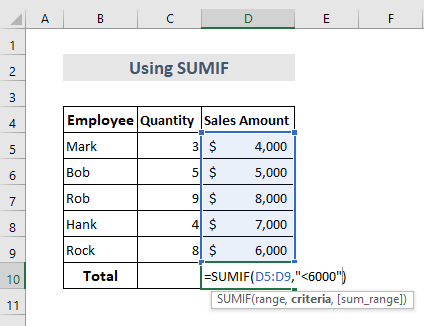
- Hit Introduceți pentru a vedea valorile adăugate în celula D10 .

Citește mai mult: Excel Sumă dacă o celulă conține criterii (5 exemple)
5. Adăugați mai multe celule împreună care conțin text în Excel
Prin utilizarea Funcția CONCATENATE sau Ampersandă (&) , putem adăuga sau uni celule care conțin text.
Să luăm în considerare o foaie de lucru care conține text. Le vom adăuga.

Pași:
- Selectați Celula D5 la început.
- Scrieți formula:
=CONCATENATE(B5,C5) 
- Presa Introduceți iar rezultatul se vede.

- Selectați din nou celula D6 .
- Scrieți formula:
=B6&""&C6 
- În cele din urmă, apăsați Intră, iar rezultatul este afișat în următoarea captură de ecran.

Citește mai mult: Suma dacă o celulă conține text în Excel (6 formule adecvate)
6. Adăugați același număr la mai multe celule în Excel
Vom adăuga valoarea din celula E4 în mai multe celule care conțin valori salariale.

Pași :
- Selectați Celula E4 și copiați-o.
- Acum selectați celulele în care doriți să adăugați valoarea copiată.
- Apăsați Ctrl+Alt+V .
- Se afișează o casetă de dialog.
- De la Paste secțiunea selectați Valori și în Operațiunea secțiunea selectați Adăugați .
- Faceți clic pe OK .

Și vom obține ieșirile rezultate, așa cum se arată mai jos.

Citește mai mult: Cum se adună coloanele în Excel (7 metode)
Concluzie
Acestea sunt cea mai rapidă modalitate de a adăuga mai multe celule în Excel A fost adăugat un caiet de practică. Încercați-l. Nu ezitați să întrebați nimic sau să sugerați noi metode.

